Lo tienes todo preparado: tu nueva flamante Xbox Series X, tu televisor Samsung 4K que promete 120Hz, HDR y toda la pesca, y por supuesto, ese cable HDMI 2.1 que te costó un riñón y medio. Conectas todo, enciendes la consola, te vas a Configuración > Detalles de TV 4K… y ¡ZAS! Aparece ese mensajito odioso diciendo que tu tele no es compatible con 4K a 120Hz o que no admite HDR.
Si has llegado hasta aquí buscando respuestas, no estás solo. Este es un problema bastante común que afecta a miles de usuarios de Samsung y Xbox Series X, y que puede ponerte de los nervios si no sabes por dónde van los tiros. Pero tranquilo, no es que tu TV esté rota, ni que tu Xbox haya salido defectuosa. La clave está en una opción oculta en la configuración del televisor, que muchos pasan por alto.
La solución es tan sencilla como poco intuitiva: activar la función “Ampliación de señal de entrada” en tu televisor Samsung. ¿Que no sabías ni que eso existía? Normal. Samsung no lo pone fácil. Pero una vez lo activas, todo cambia. Se abren las compuertas del verdadero HDMI 2.1 y tu consola finalmente puede aprovechar al máximo tu TV. Vamos paso a paso.
¿Tu televisor Samsung no va a 4K 120Hz con Xbox Series X a través de HDMI 2.1? Aquí tienes la solución
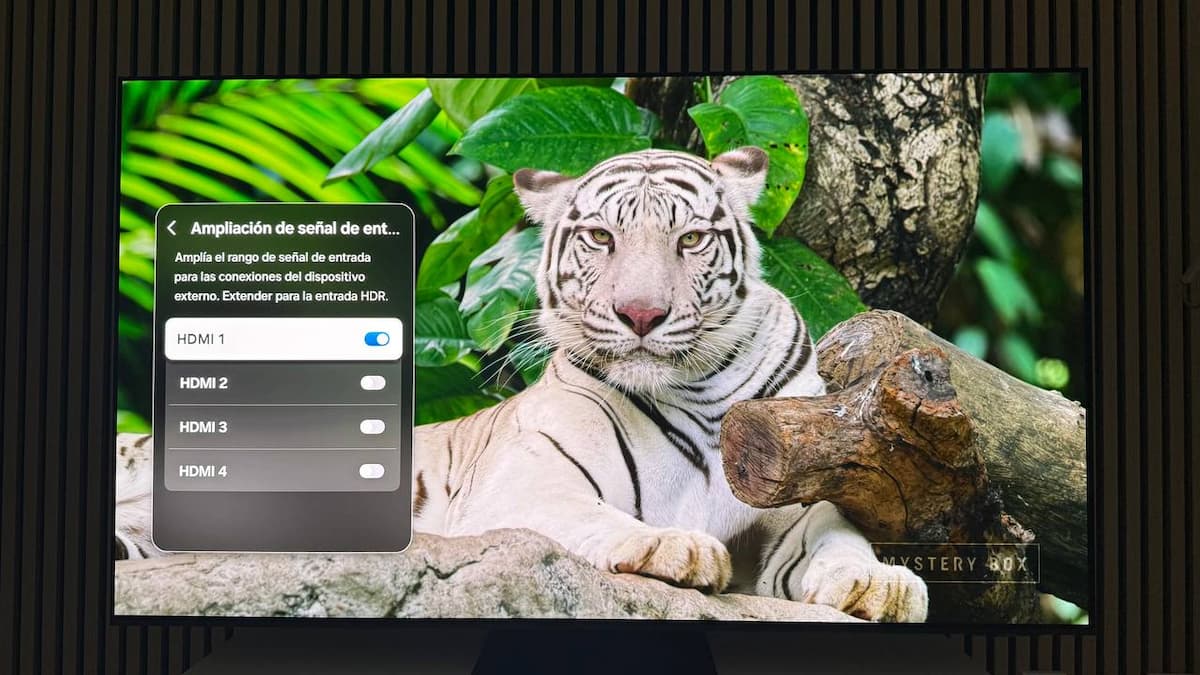
La función “Ampliación de señal de entrada” expande el ancho de banda del puerto HDMI. Es decir, permite que tu TV aproveche todas las características del HDMI 2.1, incluyendo los ansiados 120Hz a 4K y, cómo no, el HDR10+ (porque, recordemos, Samsung no es compatible con Dolby Vision).
¿Cómo se activa?
Sigue estos pasos y en menos de dos minutos tendrás todo listo:
- Coge el mando de tu televisor y pulsa el icono de ajustes.
- Ve a General > Administrador de dispositivos externos > Ampliación de señal de entrada.
- Activa la opción en el puerto HDMI donde tienes conectada tu Xbox Series X (normalmente HDMI 4, que suele ser el puerto más completo).
- Reinicia tu televisor.
- Reinicia tu Xbox Series X.
¡Y listo! Ahora vuelve a tu consola y entra en Configuración > General > Opciones de pantalla y TV > Detalles de TV 4K. Verás que aparecen marcadas como compatibles las opciones de:
- 4K UHD
- 120Hz
- HDR10
Y sí, también verás que Dolby Vision no está disponible, pero eso es completamente normal en televisores Samsung. No te alarmes.
¿Y si todavía no funciona?

Si después de seguir los pasos anteriores sigues viendo que tu TV no soporta 4K a 120Hz o HDR, hay un par de cosas más que puedes revisar:
- El cable HDMI. Sí, aunque tengas uno que “pone HDMI 2.1” en la caja, no todos los cables cumplen realmente con el estándar. Hay muchos modelos baratos que no están certificados y simplemente no dan el ancho de banda necesario. Busca un cable HDMI 2.1 certificado oficialmente. No te la juegues con los genéricos.
- El puerto HDMI correcto. Algunos modelos de TV Samsung tienen sólo uno o dos puertos HDMI 2.1 reales (normalmente el HDMI 4). Si conectas la consola en un puerto que no sea compatible, no importa lo bueno que sea el cable o la consola, no llegará la señal adecuada. Siempre usa el puerto correcto.
- Verifica que tu TV es compatible. Aunque muchos televisores Samsung modernos soportan 4K a 120Hz, no todos lo hacen. Algunos modelos solo aceptan 60Hz a 4K. Puedes consultar el modelo exacto de tu TV en la web de Samsung o en foros especializados, donde hay listas con las especificaciones completas.
Consejo extra: configura bien tu Xbox
Una vez solucionado el tema del televisor, no te olvides de revisar los ajustes de la consola. Asegúrate de tener activadas las siguientes opciones en tu Xbox:
- Resolución en 4K UHD
- Frecuencia de actualización en 120Hz
- HDR activado
- Modo automático de baja latencia (ALLM)
- VRR
Con todo eso bien configurado, vas a poder disfrutar de tus juegos como se debe: con una fluidez brutal, colores vivos y respuesta instantánea, ideal para shooters, deportes y todo lo que requiera reflejos de ninja.

Si tu televisor Samsung no muestra 4K a 120Hz con la Xbox Series X, lo más probable es que no tengas activada la opción “Ampliación de señal de entrada”. Actívala, revisa tu cable HDMI, asegúrate de usar el puerto correcto y ¡voilá! Problema resuelto. Nada de dramas.
Porque no hay nada más frustrante que comprar lo mejor y que no funcione por una simple opción escondida en un menú. Así que ya lo sabes: antes de volverte loco, revisa esto y verás cómo te ahorras un buen disgusto.





